不正アクセスを防ぐためにiPhoneでメモをロックする方法
公開: 2021-12-16Notesは、多くの iPhone、iPad、および Mac ユーザーにとってデフォルトのメモ作成アプリです。 iOS 15以降、メモを使えば、何気ないメモや考えを書き留めるだけでなく、チェックリスト、画像、Webリンク、スキャンしたドキュメントなどをメモすることもできます。
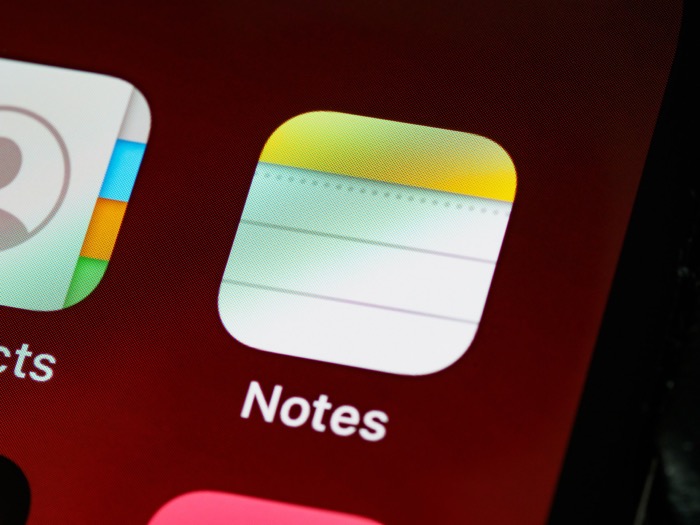
これは、 Apple Notesを使用して個人情報や機密情報をメモに保存する場合があることを意味するため、メモをパスワードで保護することをお勧めします。 Apple は、Notes でこれを実装するための複数のオプションを提供しています。デバイスがサポートしている場合は、パスワードを介して行うか、Face ID や Touch ID などの生体認証を使用することができます。
iPhone と iPad でメモをロックする手順を順を追って説明します。
目次
Notes パスワードの設定方法
まず、メモアプリでメモをロックするためのパスワードを設定する必要があります。 これを行うには 2 つの方法があります。 1 つ目は、Notes アプリ内でパスワードを設定する方法です。2 つ目は、Notes の [設定] に移動して、そこで Notes のパスワードを作成する方法です。
Notes アプリから Notes パスワードを設定する手順:
- メモアプリを起動します。
- 既存のメモを開くか、右下隅にある新しいメモ アイコンをクリックします。
- 右上の 3 ドット オプション メニューをクリックします。
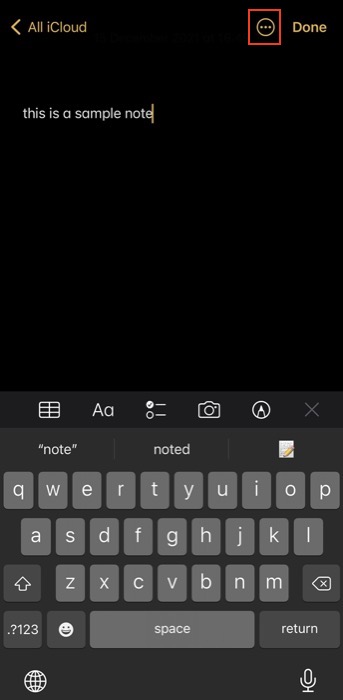
- ロックアイコン(南京錠付き)をタップします。
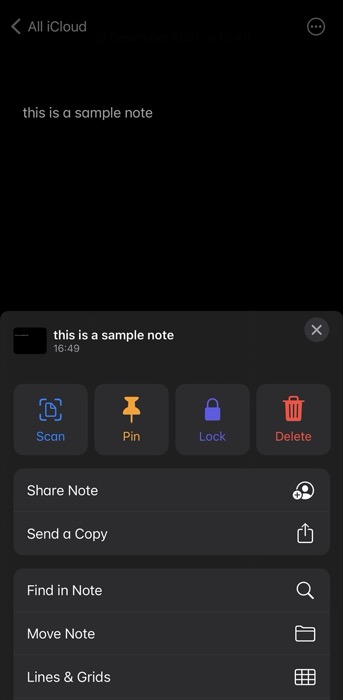
- [パスワードの設定]画面の [パスワード] フィールドと [確認]フィールドの両方にパスワードを入力します。 (必ず両方のフィールドに同じパスワードを入力してください。) さらに、パスワードのヒントも追加します。

- デバイスに応じて、 Use Face IDまたはUse Touch IDのオプションを切り替えて、生体認証ロック解除を有効にします。
- ヒット完了。
この後、これらの手順を実行したメモは Notes パスワードで保護され、その横に南京錠のアイコンが表示されます。
設定から Notes パスワードを設定する手順:
- 設定を開きます。
- 下にスクロールして [メモ] をタップします。
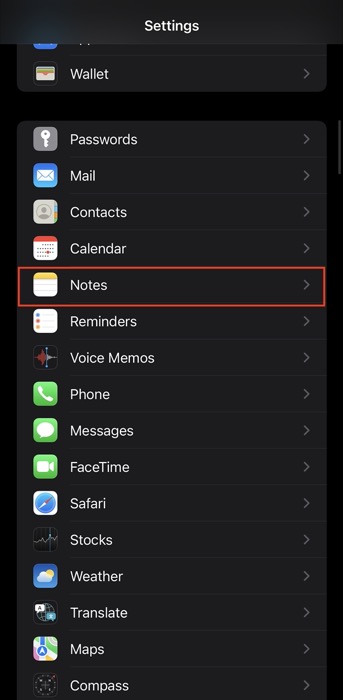
- [パスワード]を選択します。
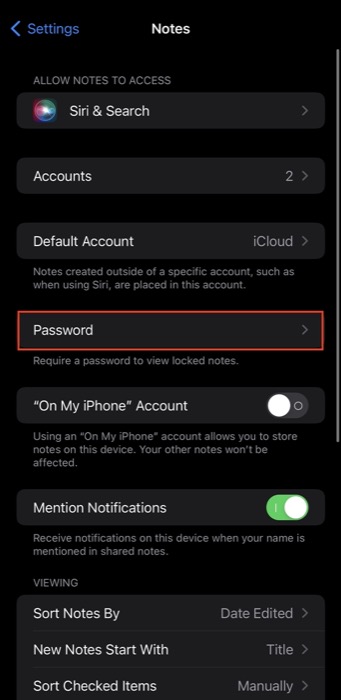
- [パスワードの設定]画面で、[パスワード] フィールドと [確認]フィールドの横にパスワードを入力します。

- パスワードのヒントを追加して、パスワードを忘れてロックアウトされるのを防ぎます。
- [ Touch ID を使用] または [ Face IDを使用] のボタンを切り替えて有効にし、メモのロックを解除するために使用します。
- ヒット完了。
Notes アプリで Notes パスワードを設定する場合とは異なり、この方法ではメモがロックされません。 そのため、メモ アプリでメモを保護する必要がある場合は、次のセクションの手順に従う必要があります。
注: メモにロック オプションが表示されない場合は、そのメモが他のユーザーと共有されているか、iCloud アカウントに同期されていない可能性があります。 Gmail、Yahoo など。
iPhoneでメモをロックする方法
Notes パスワードを作成したら、以下の手順に従って iPhone のメモをロックします。 Notes アプリ自体から Notes パスワードを作成した場合は、その特定のメモが設定されたパスワードで保護されます。その場合、これらの手順は他のメモをロックするのに役立ちます。

- Notes を起動し、ロックしたいメモを開きます。
- 右上隅の [その他] ボタンをクリックします。
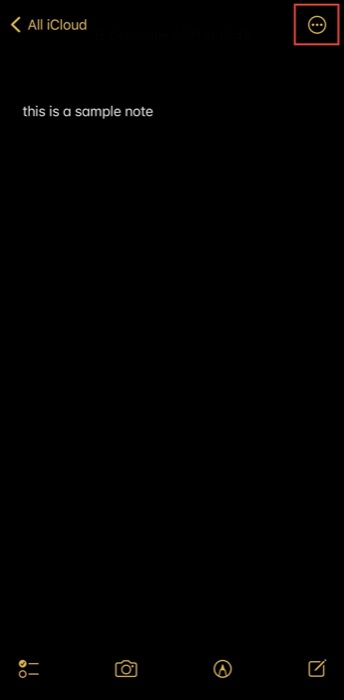
- ロックをタップします。
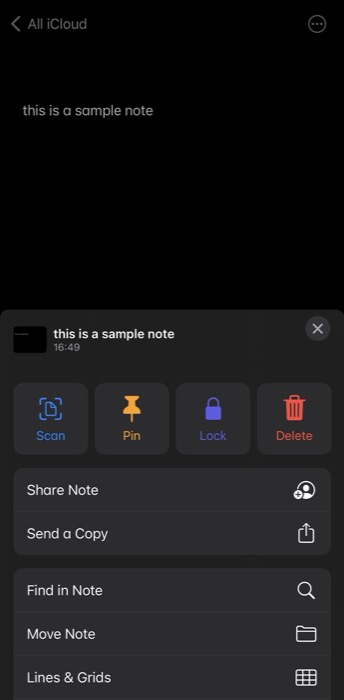
- (ロック解除された) ロック アイコンをクリックして、メモをロックします。
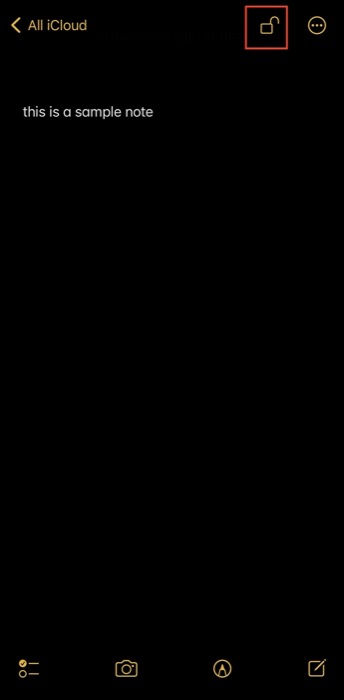
メモをパスワードで保護しても、そのタイトルは引き続き Notes のホームページ (メモ リスト全体を含むページ) に表示されることに注意してください。 そのため、メモのタイトルに機密情報を含めることは避けたい場合があります。
ロックされたメモを開く方法
Notes でロックされたメモのロックを解除するには、次の手順を使用します。
- メモアプリを起動します。
- ロックを解除するメモを開きます。
- [メモを表示] ボタンをクリックします。 または、右上のロックされた南京錠アイコンをタップします。
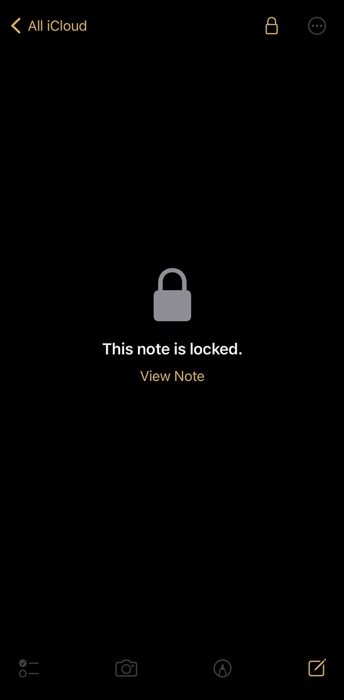
- セットアップ時に Touch ID または Face ID を有効にした場合は、それらを使用して自分自身を認証します。 そうでない場合は、Notes のパスワードを入力してメモにアクセスします。
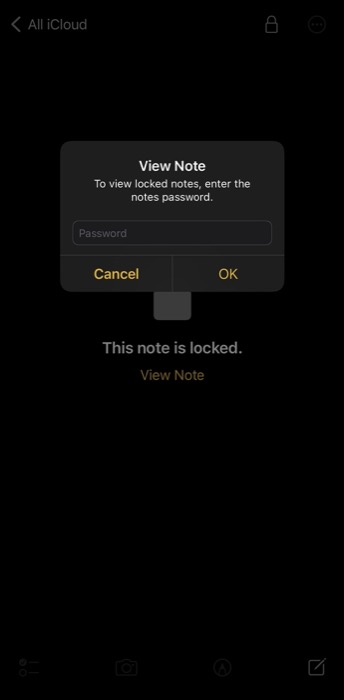
1 つのメモのロックを解除すると、ロックされている他のすべてのメモのロックも解除されることに注意してください。 同様に、1 つのノートを再度ロックすると、他のすべてのノートもロックされます。
iPhoneでメモを再ロックする方法
メモの表示または編集が完了したら、再度ロックして保護することができます。 デフォルトでは、メモを終了して iPhone または iPad をロックするとすぐに、すべてのメモが自動的にロックされます。 ただし、メモを手動で再ロックしたい場合は、次のように行うことができます。
- ノートを起動します。
- 再ロックするメモを開きます。
- 右上隅にあるロック アイコンをタップします。
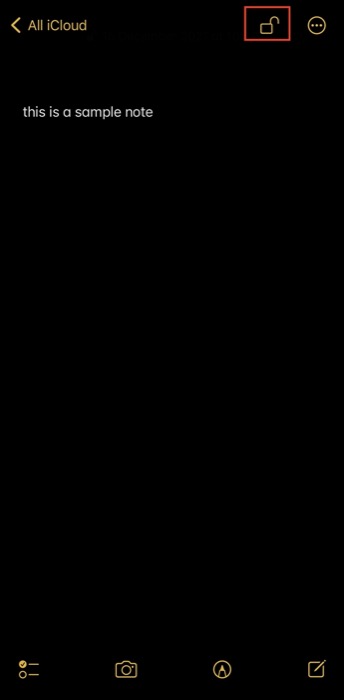
または、メモ アプリのホームページに移動し、[今すぐロック] ボタンをタップして、すべてのメモを一度に再度ロックすることもできます。
iPhoneメモのパスワードを変更する方法
なんらかの理由で Notes パスワードを変更したい場合は、現在のパスワードを手元に置いて、次の手順に従ってください。
- 設定を開きます。
- [メモ] > [パスワード]に移動します。
- [パスワードの変更]をクリックします。
- [古いパスワード]フィールドに既存のパスワードを入力します。
- [パスワード] フィールドと [確認]フィールドに新しいパスワードを入力します。
- パスワードを思い出すのに役立つヒントを追加します。
- ヒット完了。
iPhoneでメモからロックを解除する方法
いつでも、メモ アプリでロックされたメモからパスワード保護を削除したい場合は、次の手順が役立ちます。
- iPhone で Notes を起動します。
- ロックを解除したいメモを開き、パスフレーズ、Face ID、または Touch ID を使用してロックを解除します。
- 右上の [その他] ボタンをタップします。
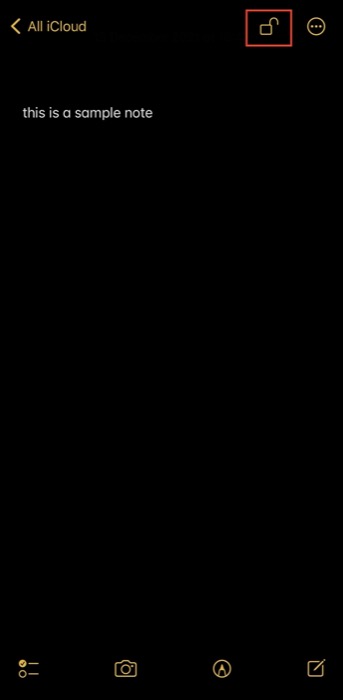
- メニューから [削除] をクリックします。
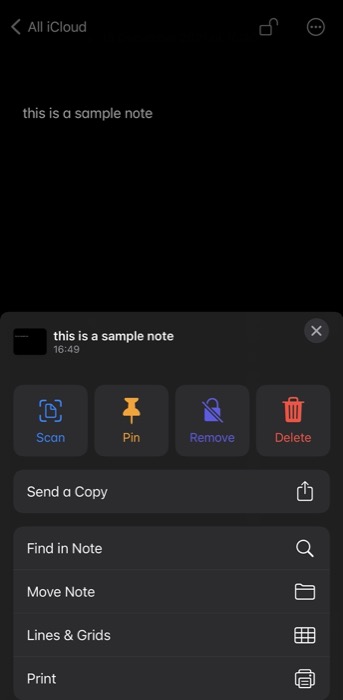
iPhone と iPad でメモを保護する
パスワードまたは生体認証を使用して Notes のメモをロックすることは、メモを保護し、不正アクセスを防ぐために採用すべき便利な機能です。 このガイドでは、プロセスに含まれるすべての手順を説明し、それらを使用して iPhone と iPad の両方でメモをロックできるようにする必要があります。
パスワード マネージャーなどのどこかに必ず Notes パスワードを書き留めておき、強力なヒントを使用して、そもそも Notes パスワードを決して忘れないようにしてください。 ただし、それでも忘れた場合は、iPhone で Notes パスワードをリセットして、今後のメモ用に新しいパスワードを作成できます。
iPhoneメモのロックに関するよくある質問
2. iPhone でロックされたメモの安全性はどのくらいですか?
Apple によると、安全なメモは、ユーザーが提供するパスフレーズを使用してエンドツーエンドで暗号化されます。 そのため、メモを保護すると、SHA256 および PBKDF2 アルゴリズムを使用してパスフレーズから 16 ビット キーが生成されます。 同様に、メモの添付ファイルはすべて AES で暗号化され、暗号化されていないデータはすべて削除されます。
3. iPhone の Notes でフォルダをロックできますか?
いいえ、iOS 15 以降、iPhone のメモでフォルダをロックすることはできません。
4. ビデオでメモをロックできますか?
いいえ。現在、Apple では、iPhone または iPad でビデオ、オーディオ、PDF、または添付ファイルを含むメモをロックすることを許可していません。
